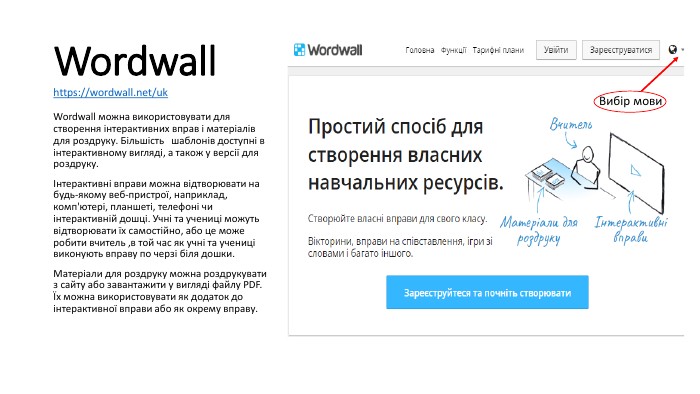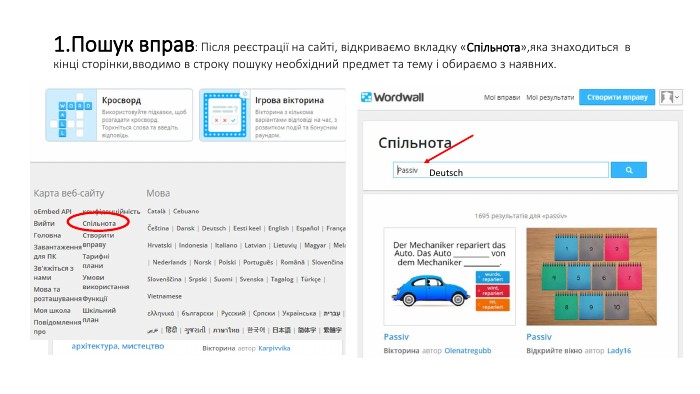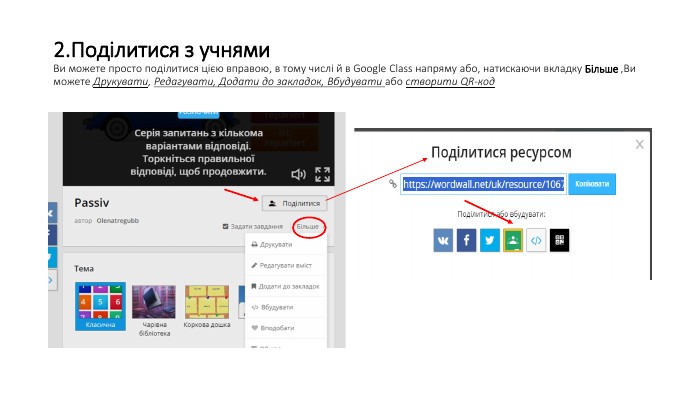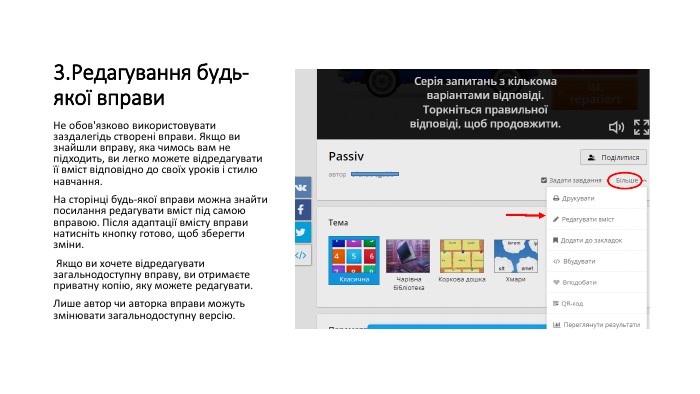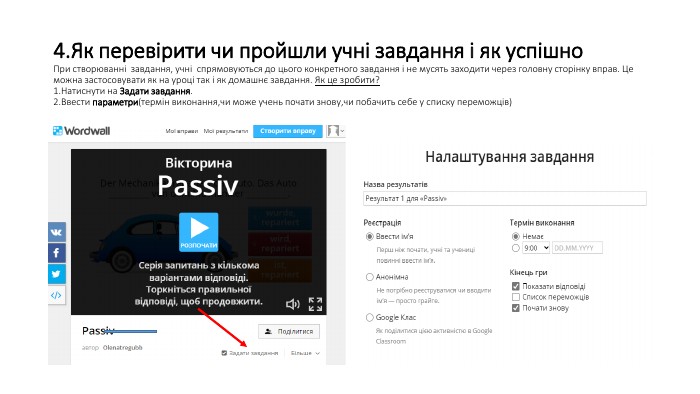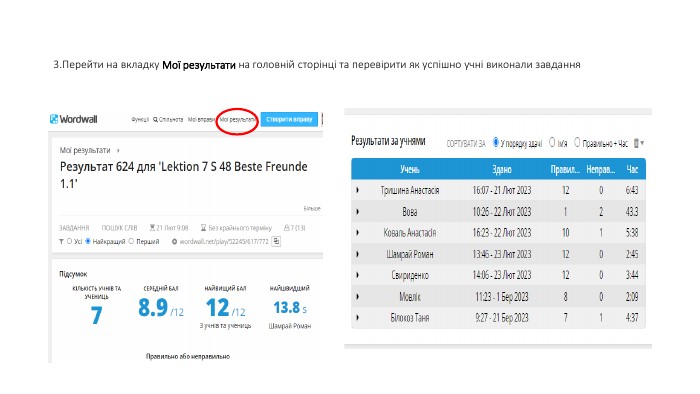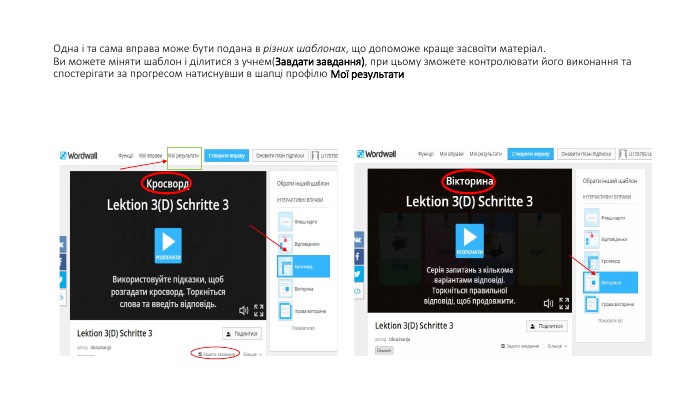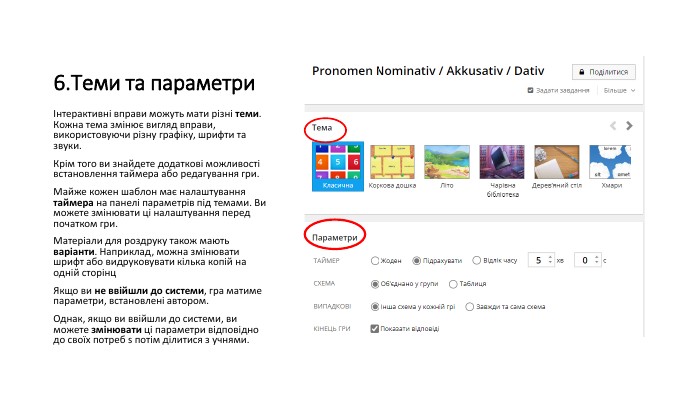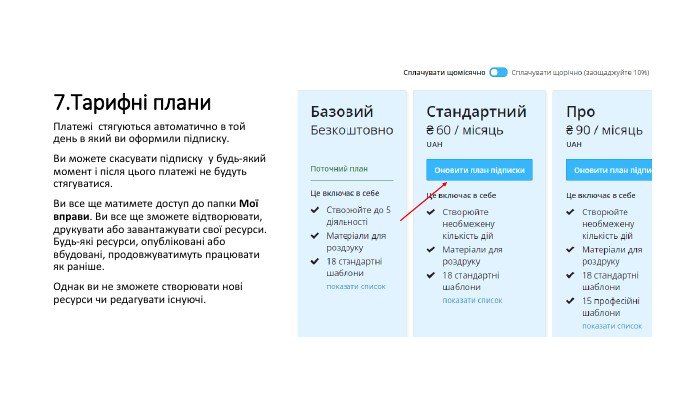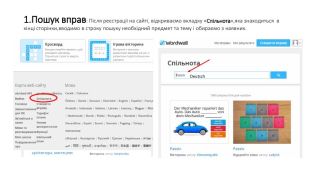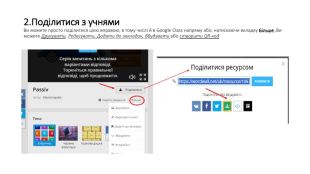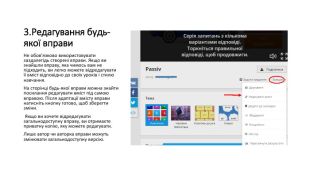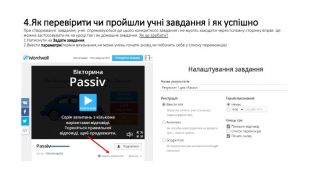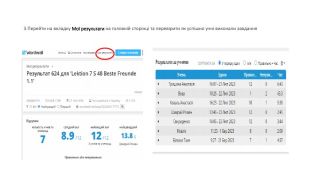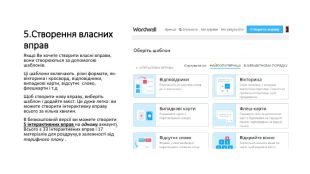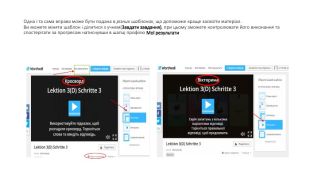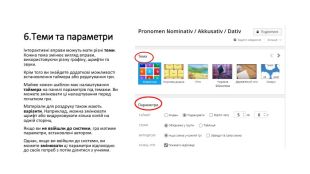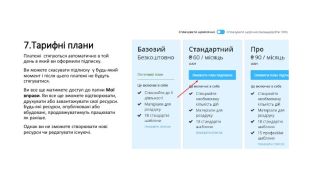Практичні поради як користуватися Wordwall на уроці
Про матеріал
Покроковий опис-презентація роботи з сайтом створення інтерактивних вправ Wordwall Перегляд файлу
Зміст слайдів
Середня оцінка розробки
Оцінки та відгуки


Безкоштовний сертифікат
про публікацію авторської розробки
про публікацію авторської розробки
Щоб отримати, додайте розробку
Додати розробку